为 WhatsApp、Skype、Facetime 录制视频通话的最佳方式
如果你的预期寿命是 65 岁,那么难忘的时刻可能会让你活得更久。 难怪人们会珍惜与亲人一起度过的所有难忘时光。 借助科技市场上的智能设备,这意味着您可以与亲人保持联系——无论你们之间的地理距离如何。
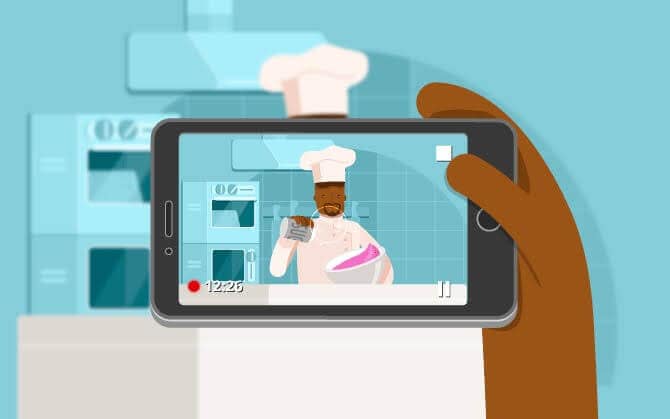
意识到您可以与他们进行视频通话并记录下那令人惊叹的美丽时刻,这甚至令人心旷神怡。 除了问题之外,它还以多种方式丰富了生活! 您可以从您的 Android、iDevice 和个人计算机上执行此操作。 在本指南中,您将看到允许您在移动中录制视频通话的应用程序。 这样,您可以在方便的时候尽早重播它,并感谢那些对您来说意味着世界的人。 当然,您将学习使用各种设备录制视频通话的最佳方式。
第 1 部分。在 Android 上录制视频通话
也许您以前不知道,从您的 Android 录制视频通话是可能的。 如果您拥有运行 Android 11 的 Android 智能手机,则无需任何第三方应用程序即可为您执行此操作。 原因是它带有一个内置的屏幕录像机,可以让你一举两得地做到这一点。 不过需要注意的是,您需要打开麦克风才能做到这一点。 到目前为止,是时候深入了解细节了。 这里从来没有一个沉闷的时刻!
1.1 AZ 屏幕录像机 – 无根:
在您的设备上使用此应用程序,您可以记录手机屏幕上发生的一切。 但是,您无法根植您的移动设备。 您将拥有 Android 5.0 (Lollipop) 或更高版本,以便您可以使用它。 至于好处,它带有一个简单而优雅的界面,可以方便地在手机上记录活动。 此外,您可以切换到设置以提高输出质量并在录制时检查交互。

此外,您还有一款既没有水印也没有丢帧的视频通话录音应用。 另一方面,一些用户抱怨将其保存在计算机中的那一刻视频模糊。 此外,您第一次尝试运行此应用程序时可能会遇到错误。
1.2 通话记录器 – ACR:
使用 Call Recorder – ACR 录制您的电话变得更加容易。 录制完对话后,您可以将其保存在手机的内存中。 除了将其保存在您的 PC 中,您还可以在基于云的媒体(如 Dropbox、OneDrive、Auto Email 和 Google Drive)上执行此操作。
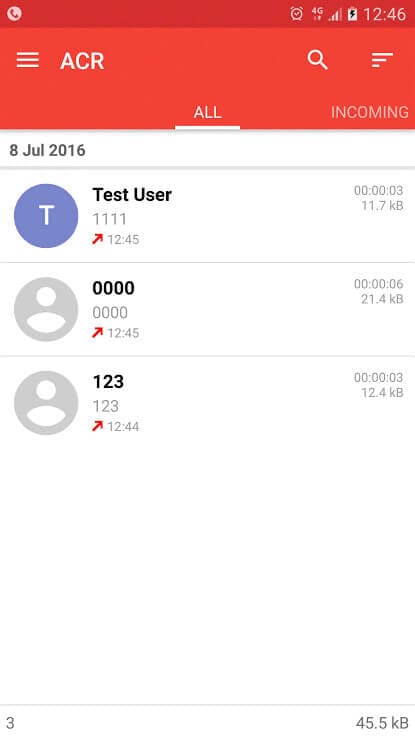
使用这个网络工具的好处是巨大的。 例如,它易于使用并具有广泛的迷人功能。 通过多个存储选项,您可以继续保存所有对您重要的呼叫。 此外,它还允许您更改为您选择的文件格式。 此外,它具有密码保护。 关于缺点,您可能需要增强它的音频,因为它的声音不够好听。
第 2 部分。 在 iPhone 上录制视频通话
你有iDevice吗? 如果是这样,不用担心! 您可以加入您的 Android 朋友来记录您的通话。 您可以保存重要的讨论或炫耀某人刚刚赠送给您的有价值的东西。 使用 FaceTime,您无需安装任何第三方应用程序即可录制通话。 它是内置的 iOS 屏幕录制功能,可让您捕捉和保存那些常青的时刻。 好消息是它适用于各种 iDevice,例如 iPhone、iPad 和 Mac PC。 要启用它,请转到设置 > 控制中心 > 自定义控件。 之后,快捷方式将出现在您的屏幕上。 现在,轻拍它以开始录制您的所有通话。 录制时,您会发现状态栏显示为绿色。 完成录制后,您应该停止它。 言简意赅,设置它比你想象的更容易!
第 3 部分。在计算机上录制视频通话
您会看到,有时您会在 Android 智能手机上进行录制和保存。 但是,当您将文件保存在 PC 上时,您会看到一段模糊的视频。 您可以使用在计算机上记录您的手机屏幕 Wondershare MirrorGo.

Wondershare MirrorGo
在电脑上录制你的手机!
- Record 使用 MirrorGo 在 PC 上的手机屏幕。
- 商店 截图 从手机取到电脑。
- 查看多个 通知 同时不接电话。
- 使用方法 Android应用 在您的 PC 上获得全屏体验。
当然,您的 PC 有更大的屏幕。 要改变这种叙述,您可以将您的视频通话从智能手机镜像到您的 PC 并从您的 PC 录制。 通过这样做,您将避免视频模糊。 为此,您应该按照以下步骤操作:
步骤1: 下载 MirroGo 应用程序并将其安装在您的计算机上
步骤2: 要将 Android 屏幕投射到 PC 屏幕上,您必须使用 USB 数据线将手机连接到 PC
步骤3: 点击录制按钮开始录制。

总结
诚然,有些人不会为了好玩而录制视频通话。 相反,他们这样做是因为他们希望监视他人。 无论您寻找最佳视频通话记录器的动机如何,本教程都会为您提供完美的解释。 话虽如此,在录制通话时您必须注意一些特定因素。 这些包括风景、取景、变焦、闪光灯、背光、延时、记忆和效果。 简而言之,这些因素会影响或破坏您录制的视频剪辑。 因此,您应该确保在录制之前已正确设置它们。 否则,他们会毁了你的视频。 或者,您应该先与朋友一起尝试,然后再进行实际操作。 继续、录制并欣赏 21 世纪风格的视频剪辑!
最新文章
